Obsah
Cura & Creality Slicer sú dva populárne krájače na 3D tlač, ale ľudia sa pýtajú, ktorý je lepší. Rozhodol som sa napísať článok, aby som vám dal odpovede na túto otázku, aby ste vedeli, ktorý krájač bude pre vás najlepší.
Creality Slicer je jednoduchšia verzia programu Cura, ktorá vám dokáže poskytnúť skvelé modely pri relatívne vysokej rýchlosti. Cura je najobľúbenejší softvér na krájanie pre 3D tlač a je vhodný pre začiatočníkov aj expertov na krájanie súborov. Väčšina ľudí odporúča program Cura kvôli tomu, že má viac funkcií a väčšiu komunitu.
Toto je základná odpoveď, ale sú tu aj ďalšie informácie, ktoré vás budú zaujímať, preto čítajte ďalej.
Aké sú hlavné rozdiely medzi produktmi Cura a Creality Slicer?
- Používateľské rozhranie je v aplikácii Cura oveľa lepšie
- Cura má viac pokročilých funkcií a nástrojov
- Creality Slicer je kompatibilný iba so systémom Windows
- Cura má funkciu podpory stromu, ktorá je efektívnejšia
- Cura automaticky neprezerá po zmene nastavení
- Creality Slicer využíva krátky čas tlače
- Funkcia náhľadu programu Cura & krájanie je pomalšie
- Creality Slicer je najviac kompatibilný s 3D tlačiarňou Creality
- Záleží na preferenciách používateľa
Používateľské rozhranie je v aplikácii Cura oveľa lepšie
Významným rozdielom medzi programami Cura a Creality Slicer je používateľské rozhranie. Hoci používateľské rozhranie programov Cura a Creality Slicer môže byť dosť podobné a takmer identické, existujú medzi nimi drobné rozdiely.
Cura má modernejší vzhľad ako krájač Creality a dizajnové farby. Každá ďalšia vec, ako napríklad nastavenia, sa na oboch krájačoch nachádza na rovnakom mieste.
Tu je používateľské rozhranie programu Cura.
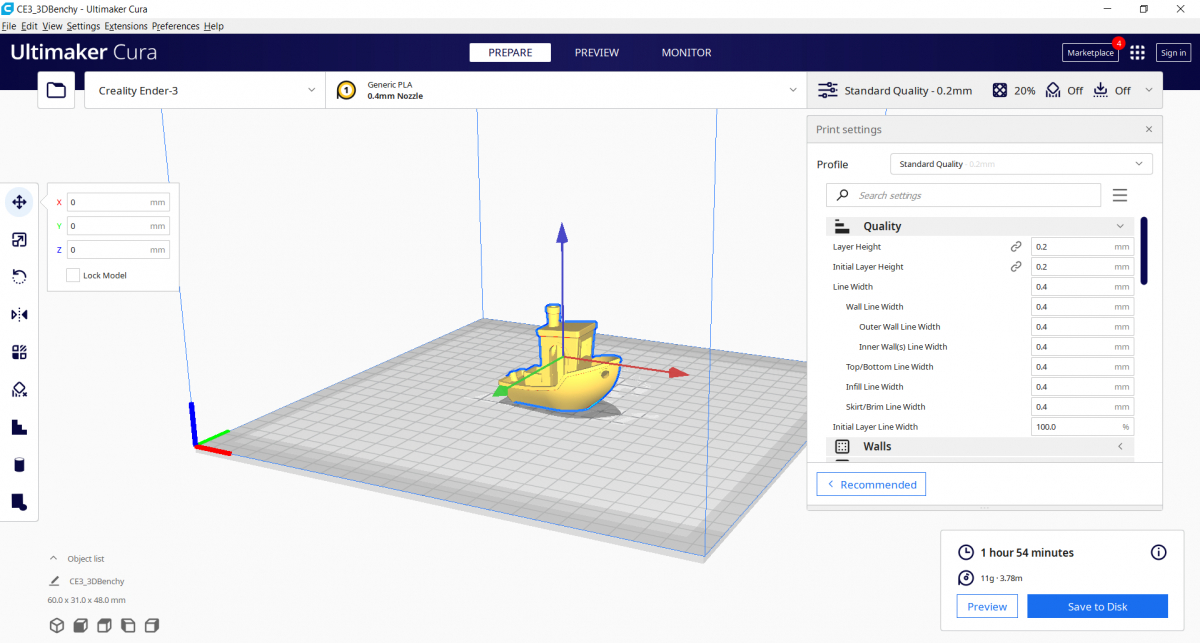
Tu je používateľské rozhranie programu Creality Slicer.
Pozri tiež: PLA a PETG - Je PETG pevnejší ako PLA?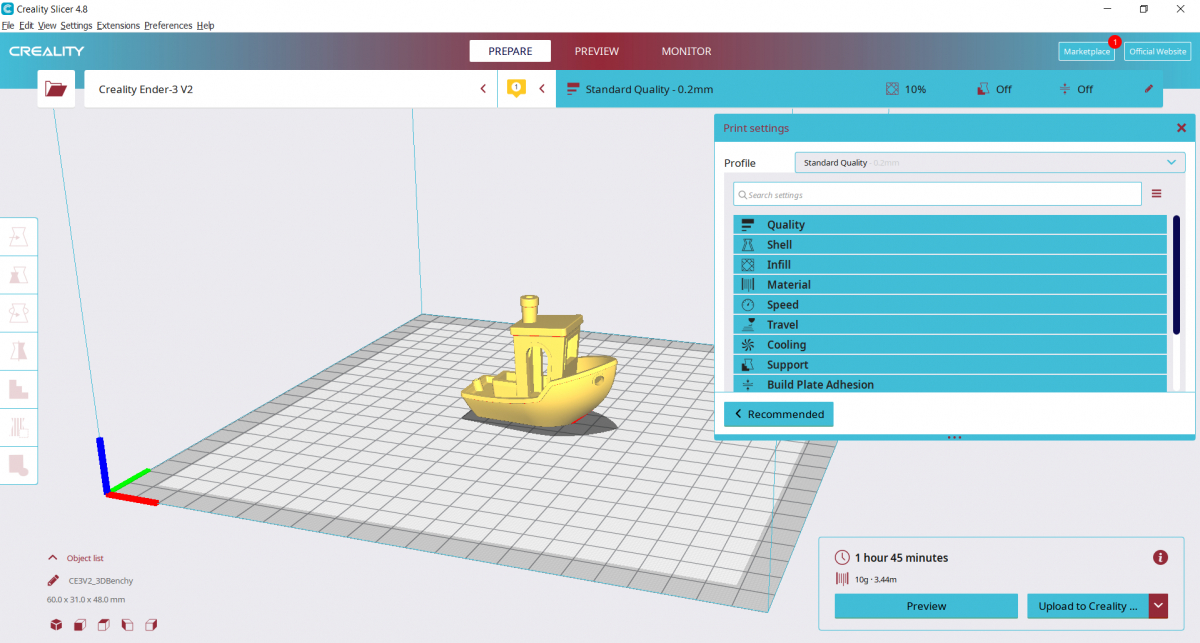
Cura má viac pokročilých funkcií a nástrojov
Cura má pokročilejšie nástroje a funkcie, ktoré ju odlišujú od Creality Slicer.
Ak o tom neviete, Creality Slicer je založený na aplikácii Cura. Je to stará verzia aplikácie Cura, preto z hľadiska funkčnosti za ňou zaostáva. Jeden používateľ uviedol, že prešiel slicer a našiel mnoho skrytých nastavení a funkcií navyše.
Mnohí používatelia nemusia mať veľa využití pre ďalšie funkcie a nástroje, ale stojí za to vyskúšať ich na vašich výtlačkoch.
Aj keď nie každý používateľ vyskúša tieto dodatočné funkcie a nástroje, môžete si ich aspoň vyskúšať.
Môže vám priniesť nečakané výsledky a môžete nájsť správne nastavenia tlače a ďalšiu funkciu, ktorá dodá vašej tlači dokonalý vzhľad, aký ste vždy chceli.
Iní však našli dobré využitie niektorých ďalších funkcií.
Niektoré funkcie zvýšia rýchlosť a zlepšia celkový vzhľad vašich výtlačkov. Tu sú niektoré funkcie a nástroje v aplikácii Cura, ktoré môžete vyskúšať:
- Rozmazaná koža
- Podpory stromov
- Tlač na drôt
- Funkcia formy
- Adaptívne vrstvy
- Funkcia žehlenia
- Návrh štítu
Funkcia žehlenia je jedným z nástrojov, ktoré sa používajú na dosiahnutie hladkého povrchu vrchnej vrstvy vašich výtlačkov. K tomu dochádza, keď sa tryska po tlači pohybuje nad vrchnou vrstvou, aby zažehlila vrchné vrstvy a dosiahla hladký povrch.
Cura má funkciu podpory stromu, ktorá je efektívnejšia
Jedným z kľúčových rozdielov vo funkciách medzi aplikáciou Cura & Creality Slicer sú stromové podpery. Stromové podpery sú dobrou alternatívou k bežným podperám pre určité modely, ktoré majú veľa presahov a uhlov.
Jeden používateľ uviedol, že keď potrebuje použiť podpery pre 3D výtlačky, obráti sa na Curu.
Pozri tiež: Creality Ender 3 V2 Review - stojí to za to alebo nie?Na základe toho sa zdá, že Cura má viac funkcií, pokiaľ ide o vytváranie podpier, takže pre používateľov môže byť v tomto prípade lepšie zostať pri Cure.
Napísal som článok s názvom Ako správne tlačiť 3D podporné konštrukcie - jednoduchý návod (Cura), ktorý si môžete pozrieť a získať v ňom viac informácií.
Jeden používateľ, ktorý mal problémy s podperami, povedal, že keď našiel návrh na podperu stromu, mal lepšie výtlačky. Ukázal výsledok tlače ešte pred vyčistením výtlačku a vyzeral naozaj dobre.
Podpory stromov môžete v programe Cura aktivovať jednoduchým zapnutím nastavenia "Generovať podporu", potom prejdite do časti "Štruktúra podpory" a vyberte možnosť "Strom".
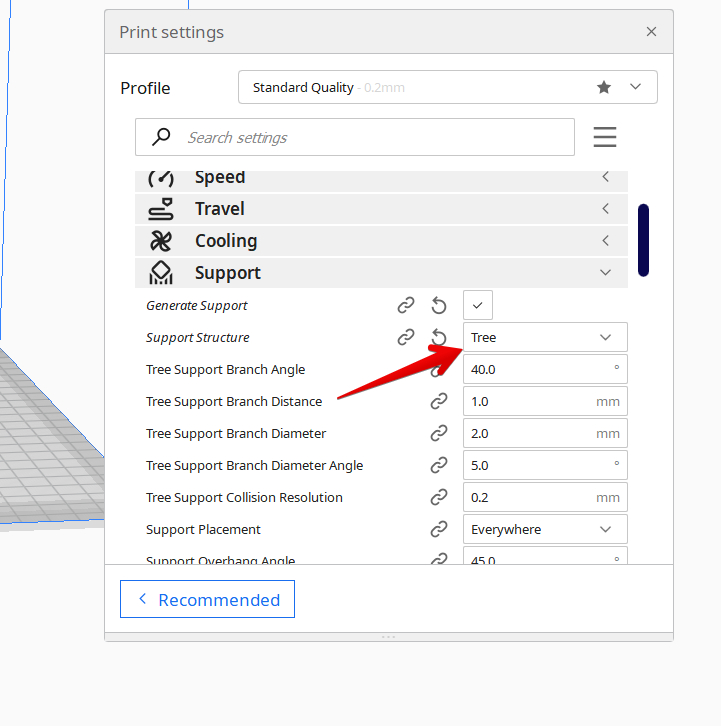
Existuje aj niekoľko nastavení podpory stromu, ktoré môžete upraviť, ale predvolené nastavenia zvyčajne fungujú celkom dobre.
Pri používaní podpery stromov je dobré skontrolovať náhľad vrstvy, aby ste si mohli overiť, či podpery vyzerajú dobre. Jeden používateľ spomenul, že aktivoval podpery stromov a niektoré podpery viseli vo vzduchu.
Stromové podpery sú dobrým podporným systémom, najmä pri tlači postáv alebo miniatúr, ako odporúča väčšina používateľov.
Tu je video od spoločnosti ModBot, v ktorom sa podrobne opisuje postup 3D tlače podpier stromov v programe Cura 4.7.1.
Creality Slicer má kratší čas tlače
Creality Slicer je rýchlejší ako Cura. Vytlačenie modelu rovnakej veľkosti v programe Cura môže trvať dlhšie ako v programe Creality Slicer.
Používateľ, ktorý používa Creality Slicer, uviedol, že časy tlače sú výrazne rýchlejšie ako pri použití programu Cura. Aj napriek tomu, že používateľské rozhranie programu Cura je lepšie a má viac funkcií ako Creality Slicer.
Ďalší používateľ, ktorý bol zvedavý na oba krájače, uviedol, že nahral rovnakú tlač do programu Cura aj Creality a všimol si, že krájač Creality je o 2 hodiny rýchlejší ako Cura pri 10-hodinovej tlači.
Taktiež uviedli, že pre oba krájače použili rovnaké nastavenia a napriek tomu bol Creality Slicer rýchlejší ako Cura.
Môže to byť spôsobené niektorými pokročilými nastaveniami, ktoré spôsobujú rozdiely v spôsobe tlače modelu.
Ak teda hľadáte krájač, ktorý skráti čas tlače, Creality Slicer môže byť tou správnou voľbou. Ak vám záleží na kvalite tlače a estetike, môžete použiť jeho aktualizovanú verziu.
Funkcia náhľadu programu Cura & krájanie je pomalšie
Funkcia náhľadu programu Cura môže byť v porovnaní s programom Creality Slicer pomalšia. To ďalej prispieva k tomu, že čas tlače je v programe Cura pomalší ako v programe Creality.
Jeden používateľ povedal, že jednoducho nastavil svoj notebook do režimu "No Sleep" (bez spánku) a nechal ho krájať cez noc. To ukazuje, aké pomalé môže byť krájanie pomocou programu Cura.
Ďalšou vecou, ktorá prispieva k pomalému krájaniu v programe Cura, sú stromové podpery. Ak sú aktivované stromové podpery, krájanie v programe Cura trvá ešte dlhšie.
Používateľ, ktorý aktivoval podporu stromov v programe Cura, uviedol, že to vzdal po 4 hodinách. Ďalej uviedol, že jeho predchádzajúci rez (80 MB súbor STL, 700 MB G-kód), ktorý bol 6-dňovou tlačou, trval 20 minút s normálnymi podporami.
Záleží na preferenciách používateľa
Niektorí používatelia uprednostňujú softvér Cura, zatiaľ čo iní by radšej používali softvér Creality Slicer. Jeden používateľ uviedol, že Cura je lepšia voľba, pretože v Creality Slicer môžu chýbať niektoré opravy chýb a funkcie, keďže ide o staršiu verziu softvéru Cura.
Niektorí začiatočníci radšej používajú Creality Slicer, pretože má menej nastavení ako Cura. Majú pocit, že sa v ňom dokážu orientovať a osvojiť si ho rýchlejšie ako v prípade Cury vďaka množstvu funkcií.
Iný používateľ odporúča, aby začiatočníci používali buď Creality Slicer, alebo Cura v režime rýchlej tlače, aby to bolo jednoduché.
Ďalší uviedol, že Cura im poskytuje o niečo väčšiu kontrolu ako Creality Slicer a že Creality Slicer zrejme lepšie pracuje s o niečo väčšími výtlačkami.
Cura vs Creality - Funkcie
Cura
- Vlastné skripty
- Cura Marketplace
- Experimentálne nastavenia
- Mnohé profily materiálov
- Rôzne témy (svetlá, tmavá, asistent pre farboslepých)
- Viacero možností náhľadu
- Náhľad animácií vrstiev
- Viac ako 400 nastavení na úpravu
- Pravidelne aktualizované
Creality
- Editor kódu G
- Zobrazenie a skrytie nastavení
- Vlastné podporné štruktúry
- Podpora viacerých používateľov
- Integrácia s CAD
- Vytváranie tlačových súborov
- Používateľsky prívetivé rozhranie
Cura Vs Creality - výhody a nevýhody
Cura Pros
- Ponuka nastavení môže byť na začiatku mätúca
- Používateľské rozhranie má moderný vzhľad
- Má časté aktualizácie a nové funkcie
- Hierarchia nastavení je užitočná, pretože automaticky upravuje nastavenia, keď vykonáte zmeny.
- Má veľmi základné zobrazenie nastavení krájača, takže začiatočníci môžu začať rýchlo
- Najobľúbenejší krájač
- Jednoduché získanie podpory online a množstvo návodov
Nevýhody systému Cura
- Nastavenia sa nachádzajú v rolovacom menu, ktoré nemusí byť najlepšie kategorizované
- Funkcia vyhľadávania sa načítava pomerne pomaly
- Náhľad a výstup kódu G niekedy poskytujú mierne odlišné výsledky, napríklad vytvárajú medzery tam, kde by nemali byť, aj keď nie sú pod extrudovaním
- 3D tlač modelov môže byť pomalá
- Vyhľadávanie nastavení môže byť zdĺhavé, hoci si môžete vytvoriť vlastné zobrazenie
Krájač Creality Klady
- Dá sa ľahko ovládať
- Možno nájsť s 3D tlačiarňou Creality
- Jednoduché používanie
- Vhodné pre začiatočníkov aj expertov
- Na základe programu Cura
- Podporuje softvér alebo systémy tretích strán
- Na stiahnutie zadarmo
- Rýchlosť pri 3D tlači modelov
Creality Slicer Nevýhody
- Niekedy zastarané
- Kompatibilné iba so systémom Windows
- Vytvoril iba profily pre 3D tlačiarne Creality
Mnohí používatelia uviedli, že Cura slúži ako sprievodca pre Creality Slicer. Jeden používateľ prešiel na Curu, pretože dostal BL Touch a našiel nejaký G-kód, ktorý funguje len v Cure. Ďalej uviedli, že Cura im poskytla lepšiu kvalitu tlače, aj keď to trvalo dlhšie.
Ďalší používateľ uviedol, že prešiel, pretože na internete našiel viac návodov o aplikácii Cura ako o aplikácii Creality Slicer. Ďalším dôvodom, prečo prešiel na aplikáciu Cura, je podľa neho to, že keďže najprv používal aplikáciu Creality, poslúžila mu ako jednoduchý úvod potrebný na prechod na aplikáciu Cura.
Ľudia, ktorí používali Creality Slicer, vždy považujú za jednoduché používať Cura, pretože oba krájače majú podobné rozhrania a funkcie. Zatiaľ čo niektorí považujú Cura za jednoduchý na používanie a za svoj krájač, iní stále uprednostňujú Creality Slicer, takže si môžete vybrať ten, ktorý vám najviac vyhovuje.
Rozdiel medzi Curou a Creality nie je priepastný, pretože obe fungujú takmer rovnako.
